Cara Menambah Barang Bahan Baku (Kasir Pintar Dashboard)
Fitur Tambah Barang Bahan Baku digunakan untuk memudahkan pencatatan dan pengelolaan persediaan bahan baku untuk setiap produk yang dijual, sekaligus memantau stok agar selalu tahu bahan mana yang cukup atau habis. Fitur ini sangat cocok untuk pelaku usaha F&B seperti warung nasi/kopi, restoran, kafe, kedai, dan toko roti. Untuk menggunakan fitur ini, Anda harus mengaktifkan plugin Ingredients.
Sebagai contoh, Karis pemilik Warung Makan dan Kopi, ingin menambahkan menu baru yaitu “Mie Kuah Spesial”. Untuk 1 porsi menu ini, Karis membutuhkan bahan-bahan sebagai berikut:
- 1 bungkus Indomie Soto
- 1 butir Telur
Berikut merupakan panduan terkait Cara Menambahkan Barang tipe Bahan Baku melalui aplikasi Kasir Pintar Dashboard versi iOS dan Desktop:
1. Kasir Pintar Dashboard (iOS)
Berikut merupakan panduan untuk membuat barang tipe bahan baku melalui aplikasi Kasir Pintar Dashboard versi iOS:
- Pastikan Anda telah membuat barang bahan baku dengan tipe barang Default yang akan digunakan sebagai komponen penyusun barang Bahan Baku. Berdasarkan contoh di atas, bahan baku yang diperlukan untuk membuat 1 porsi mie kuah spesial, yaitu :
- 1 bungkus Indomie Soto
- 1 butir Telur
- Klik ikon Garis tiga untuk membuka menu sidebar.
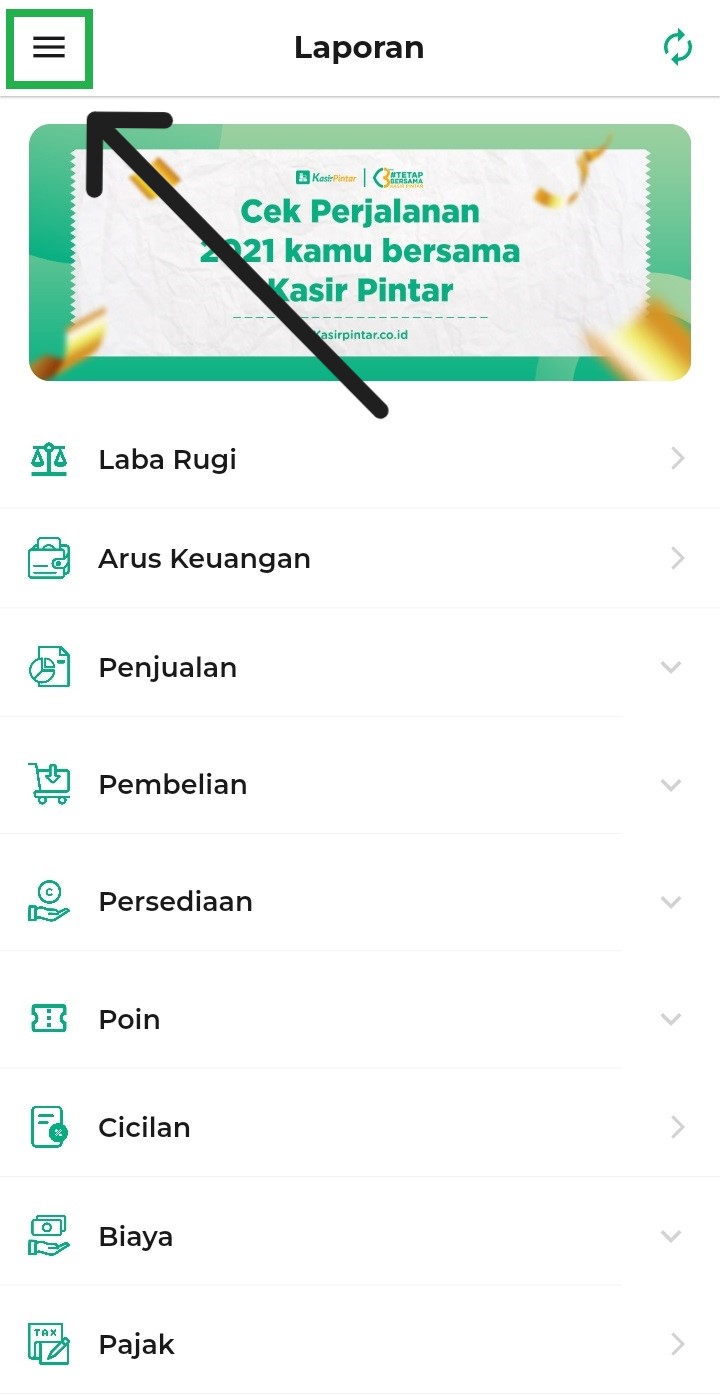
Pilih menu Manajemen.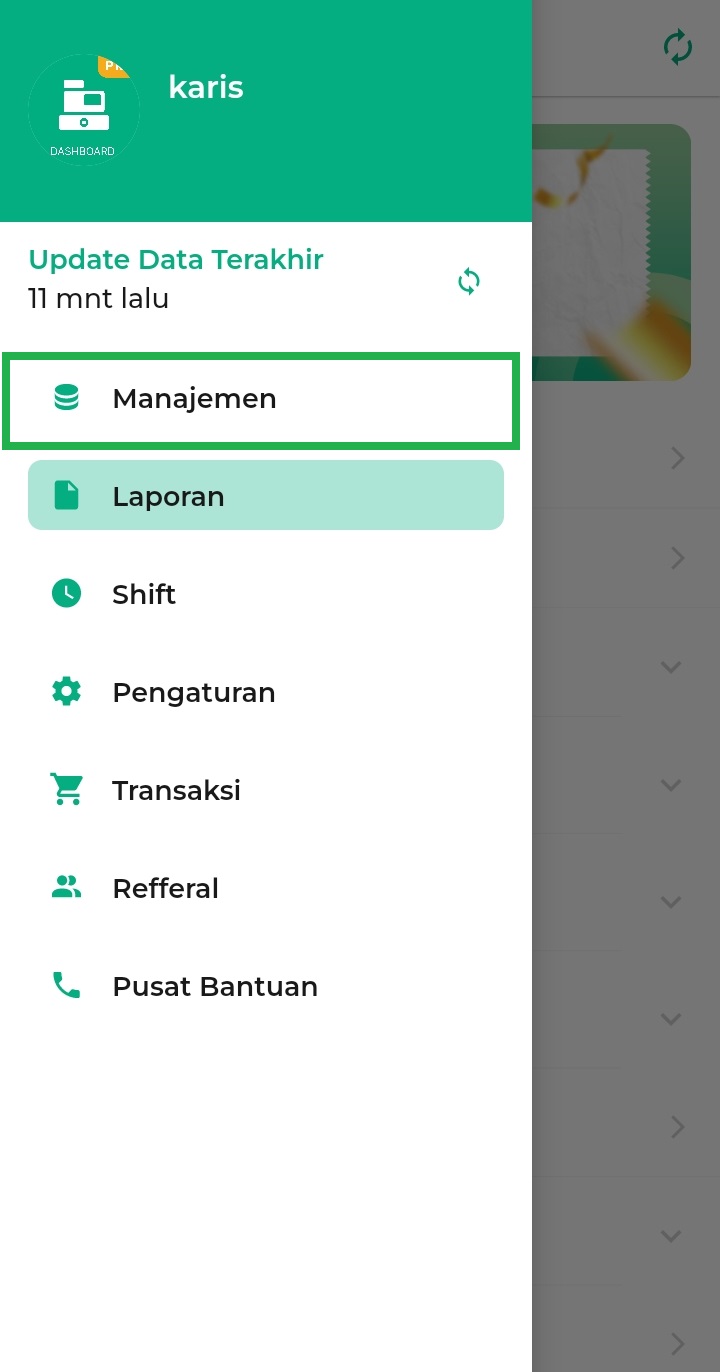
- Pilih submenu Barang dan Jasa.
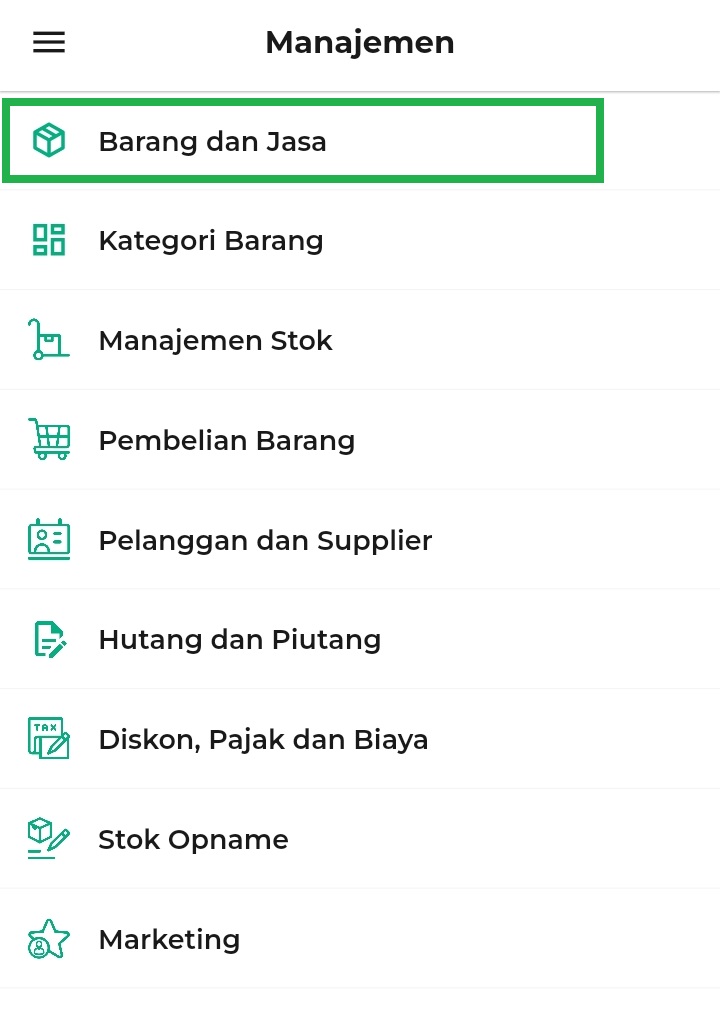
Klik tombol Tambah Barang.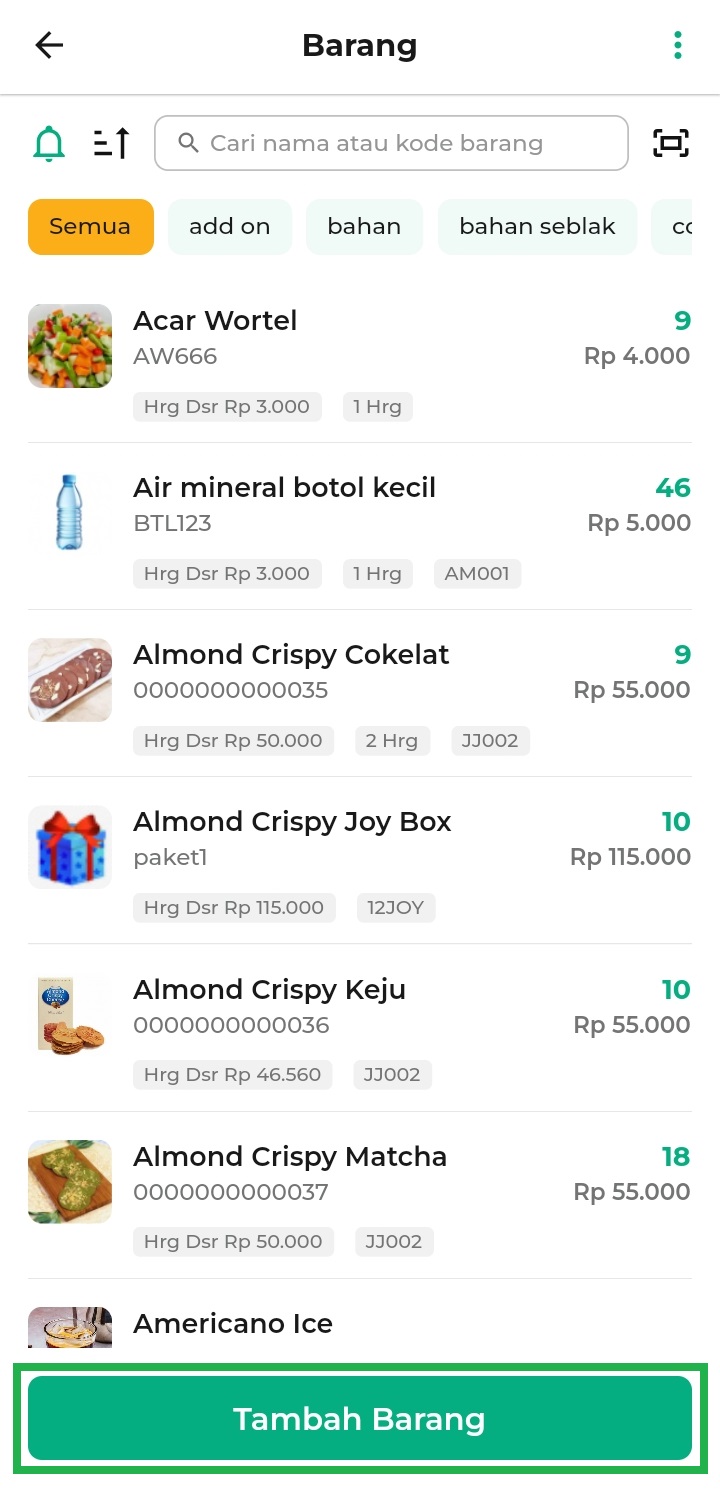
- Isi nama barang sesuai dengan kebutuhan.
*Contoh: Karis akan membuat barang tipe bahan baku dengan nama barang “Mie Kuah Spesial”
Klik kolom tipe barang dan pilih tipe barang Bahan Baku.
- Selanjutnya, klik tombol Tambah Bahan Baku untuk menambahkan komponen bahan dari produk.
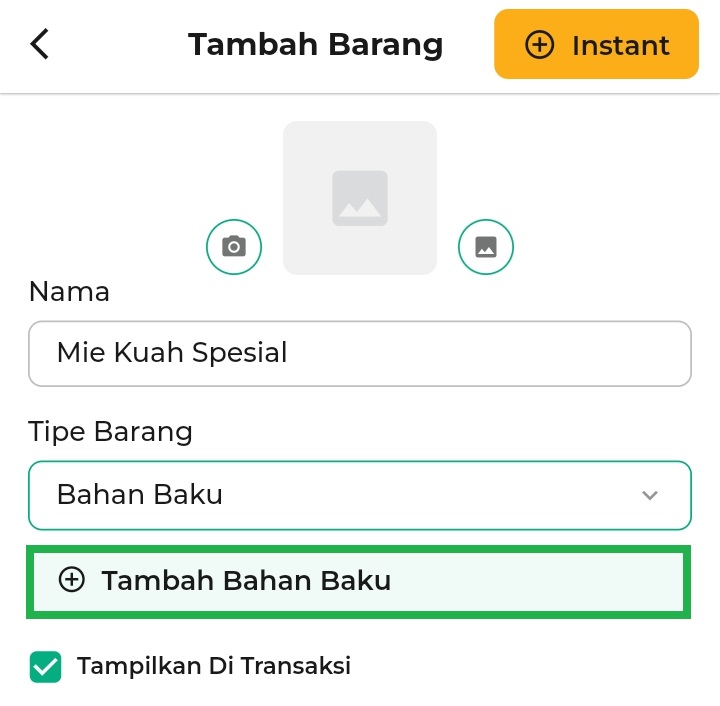
- Pilih dan atur jumlah barang yang akan ditambahkan, lalu klik Simpan.
**Contoh: Karis menambahkan barang 1 bungkus Indomi Soto dan 1 buah telur untuk membuat 1 porsi “Mie Kuah Spesial”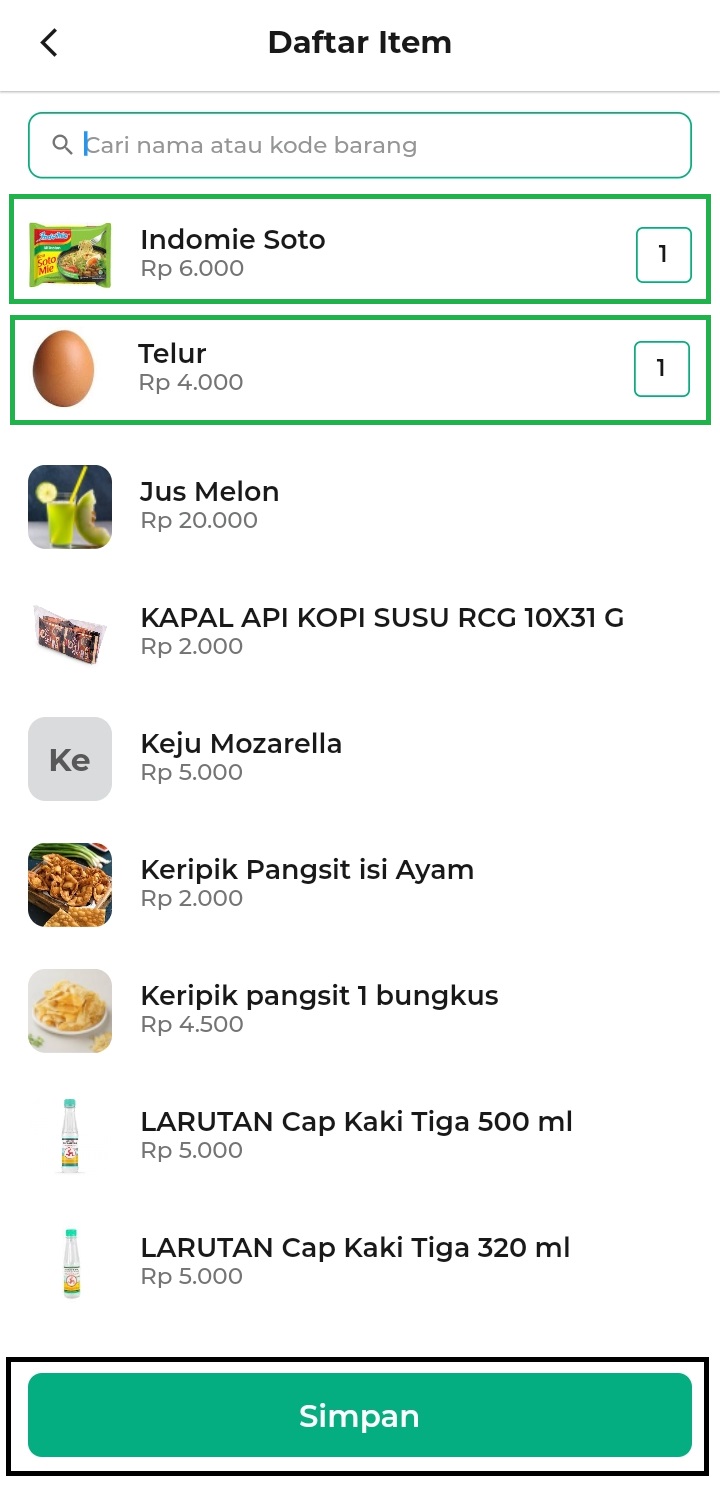
- Setelah itu, sistem akan menampilkan halaman rekomendasi harga dan menampilkan detail harga bahan baku seperti pada tampilan berikut. Disini, Anda dapat mengatur harga dasar dan harga jual sesuai kebutuhan. Lalu, klik Simpan.
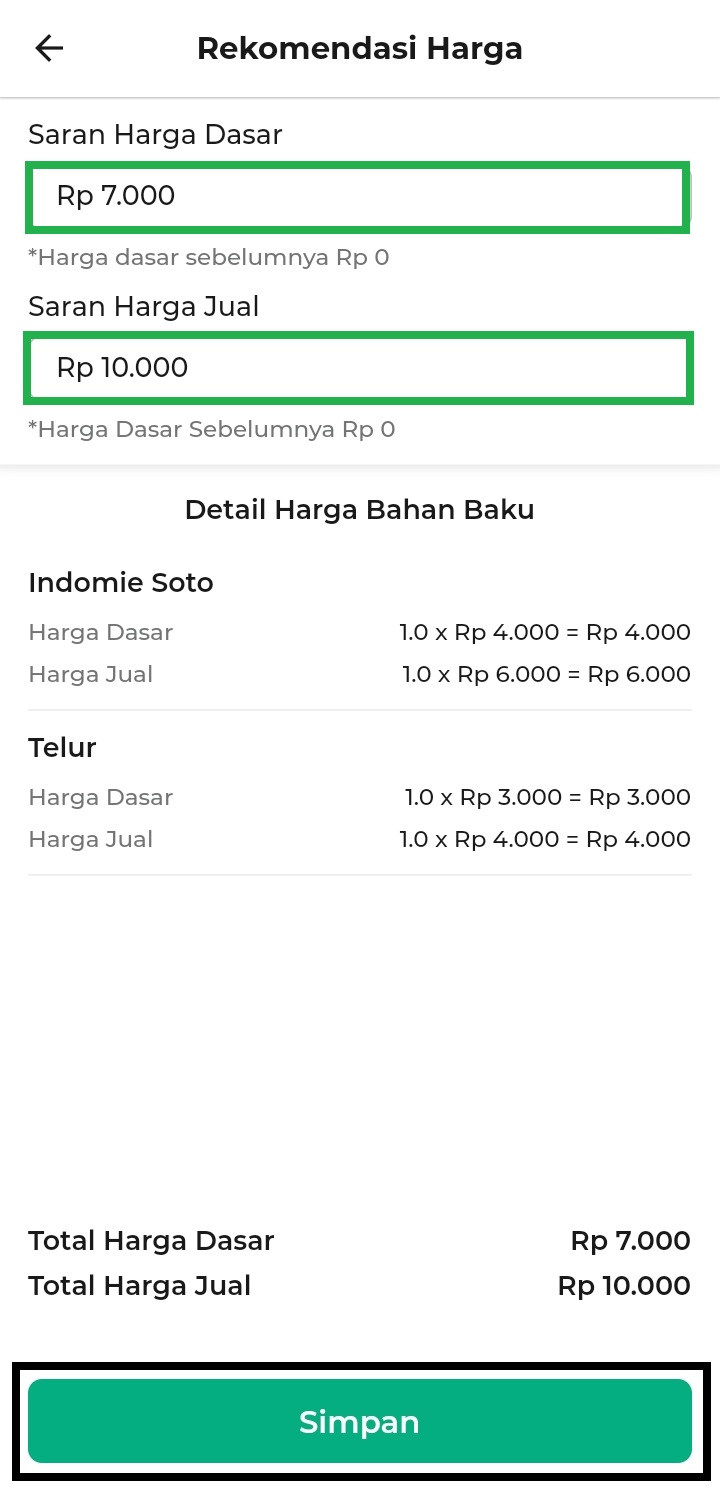
- Sistem akan menampilkan halaman pop up konfirmasi seperti berikut, lalu klik Iya.
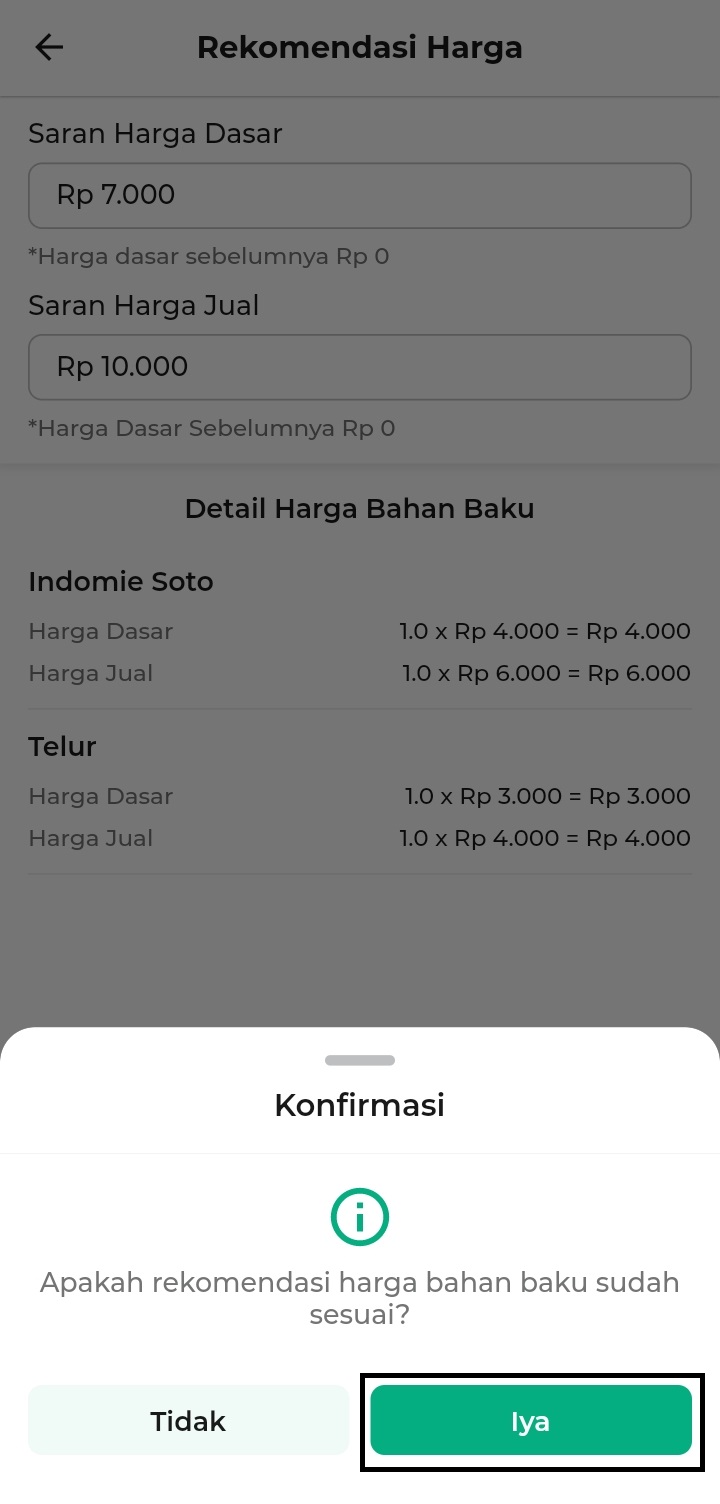
- Kemudian, sistem mengarahkan ke halaman tambah barang, Anda bisa melengkapi beberapa kolom berikut:
- Centang opsi Tampilkan Di Transaksi untuk menampilkan barang di halaman Transaksi Penjualan.

- Centang opsi Pakai Stok jika barang memiliki stok. Namun, jika tidak dicentang, barang akan dianggap memiliki stok tak terbatas (unlimited).

- Jika Anda mencentang opsi Pakai Stok maka Anda harus mengisi kolom Stok sesuai jumlah yang tersedia.
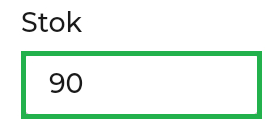
- Masukkan Kode Barang secara manual, auto generate kode barang, atau scan barcode barang. Klik di sini untuk membaca selengkapnya.
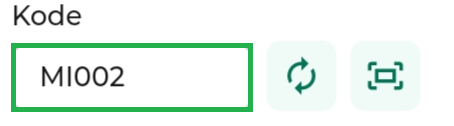
- Centang opsi Tampilkan Di Transaksi untuk menampilkan barang di halaman Transaksi Penjualan.
- Periksa kembali semua data yang telah dimasukkan, jika sudah benar klik Simpan.
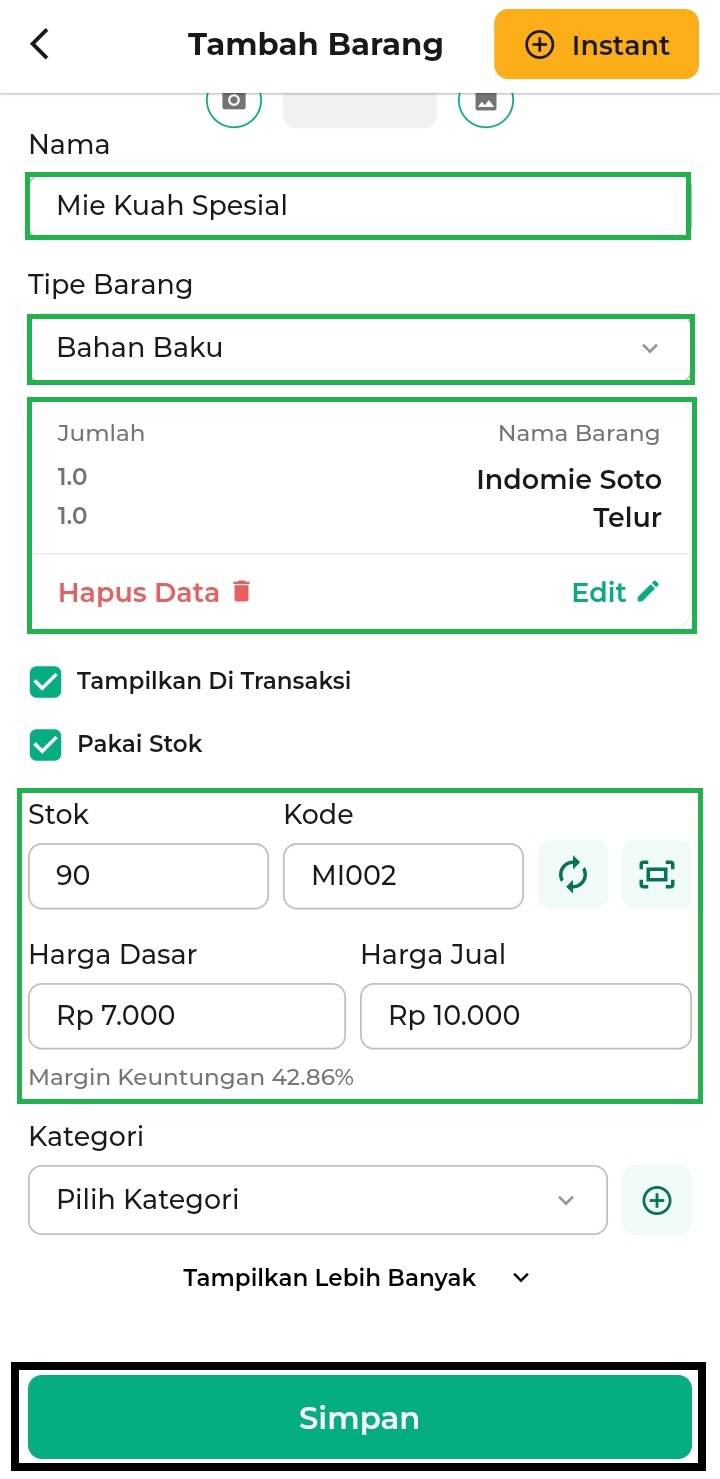
Berikut merupakan contoh tampilan barang tipe bahan baku yang sudah berhasil ditambahkan.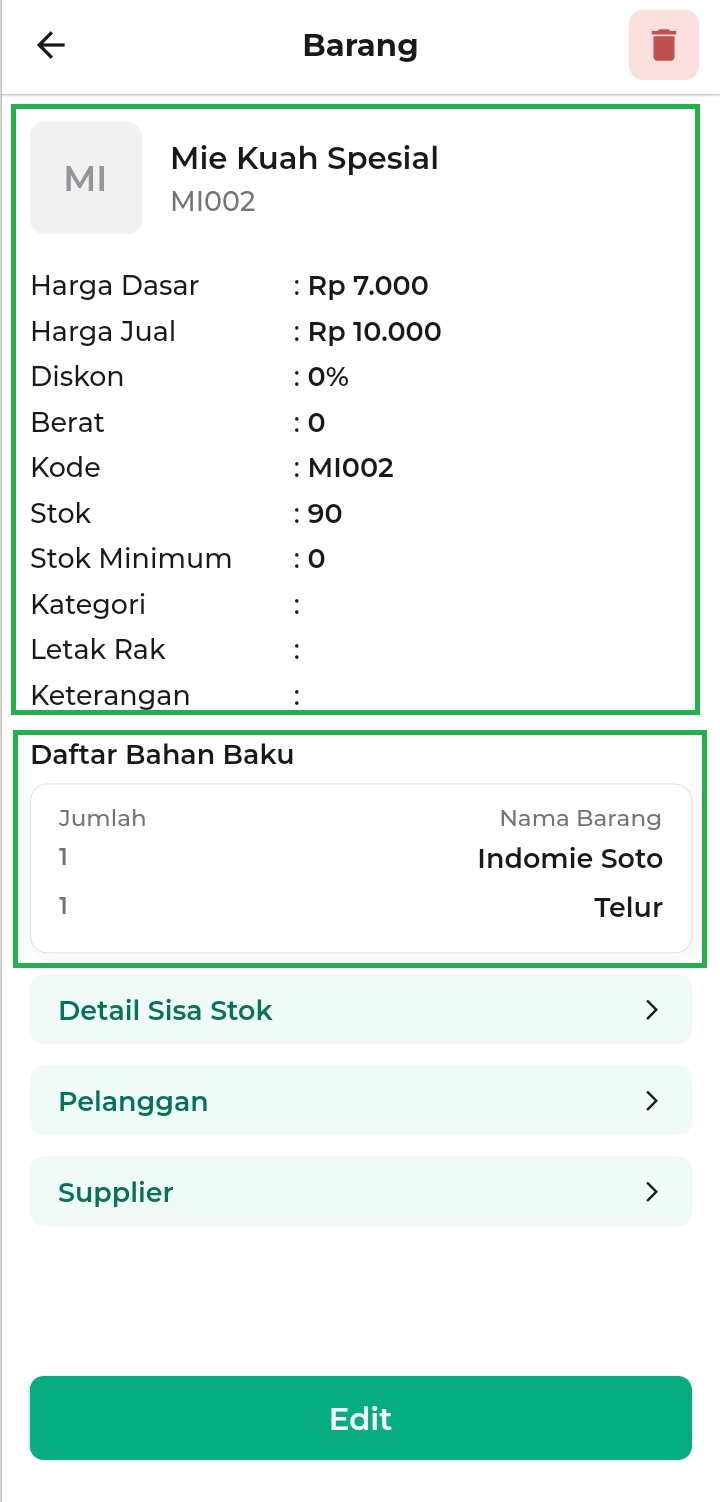
Selamat Mencoba !
2. Kasir Pintar Dashboard (Desktop)
Berikut merupakan panduan untuk membuat barang tipe bahan baku melalui aplikasi Kasir Pintar Dashboard versi Desktop:
- Pastikan Anda telah membuat barang tipe Default yang akan digunakan sebagai komponen penyusun barang Bahan Baku. Berdasarkan contoh di atas, bahan baku yang diperlukan untuk membuat 1 porsi mie kuah spesial, yaitu :
- 1 bungkus Indomie Soto
- 1 butir Telur
- Klik ikon Garis tiga untuk membuka menu sidebar.

Pilih menu Manajemen.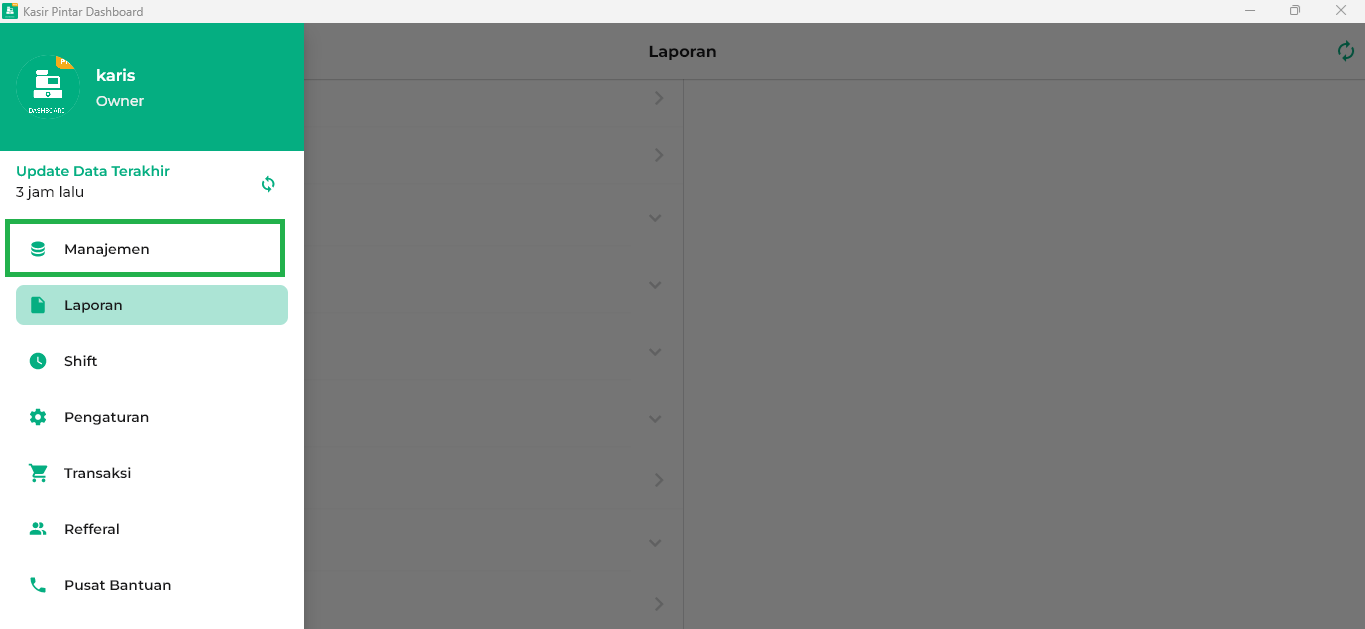
- Pilih submenu Barang dan Jasa.
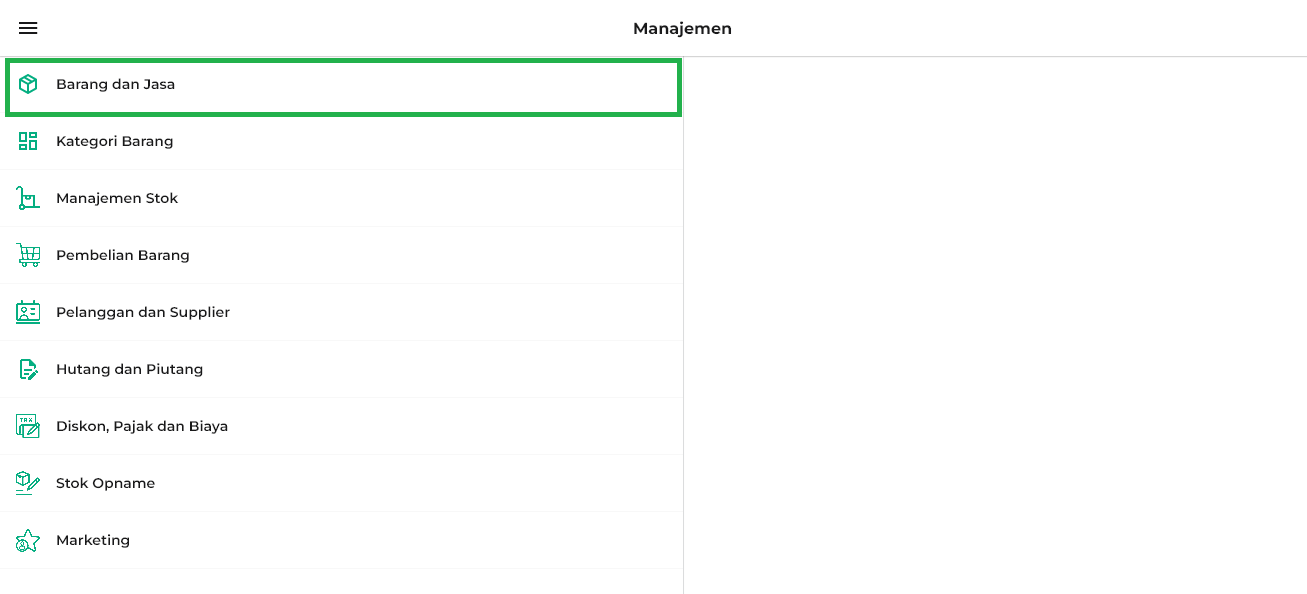
Klik tombol Tambah Barang.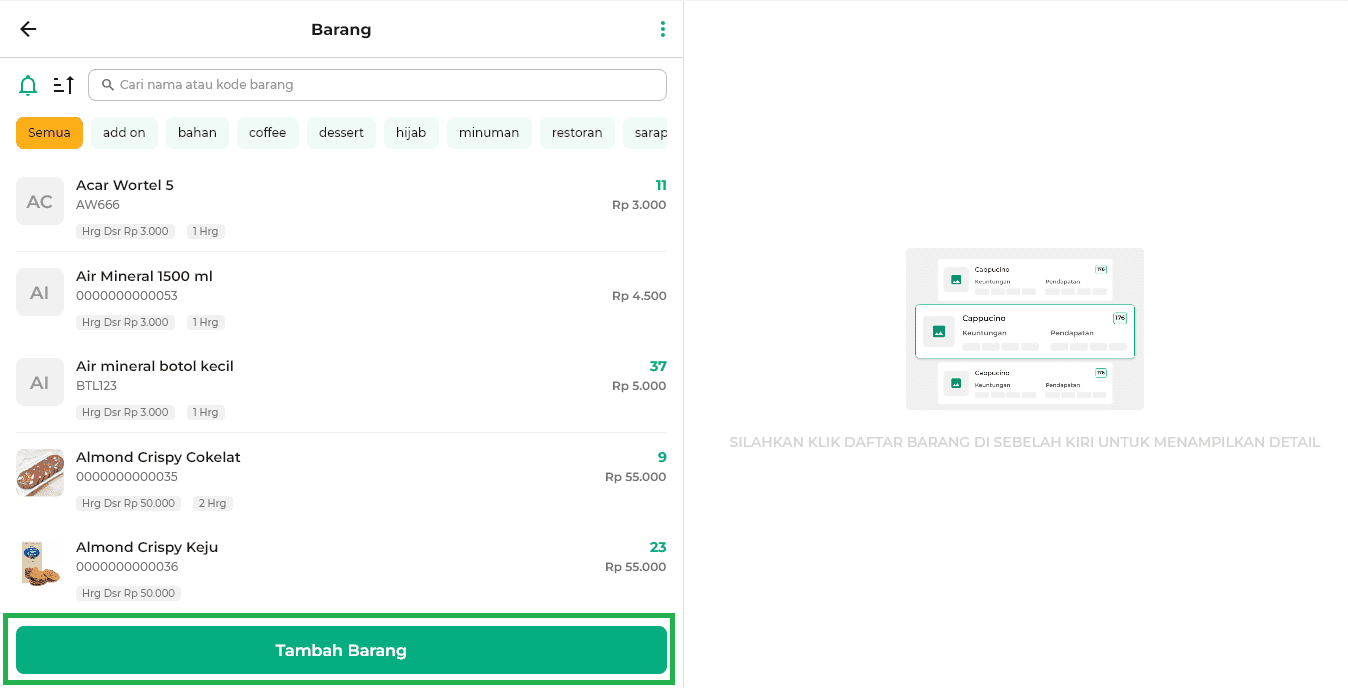
- Isi nama barang sesuai dengan kebutuhan.
*Contoh: Karis akan membuat barang tipe bahan baku dengan nama barang “Mie Kuah Spesial”
Selanjutnya, klik kolom tipe barang dan pilih tipe barang Bahan Baku.
- Selanjutnya, klik tombol Tambah Bahan Baku untuk menambahkan komponen bahan dari produk.
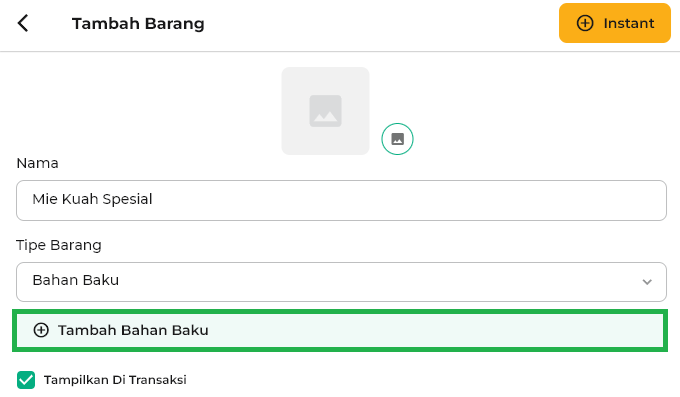
- Pilih dan atur jumlah barang yang akan ditambahkan, lalu klik Simpan.
**Contoh: Karis menambahkan barang 1 bungkus Indomi Soto dan 1 buah telur untuk membuat 1 porsi “Mie Kuah Spesial”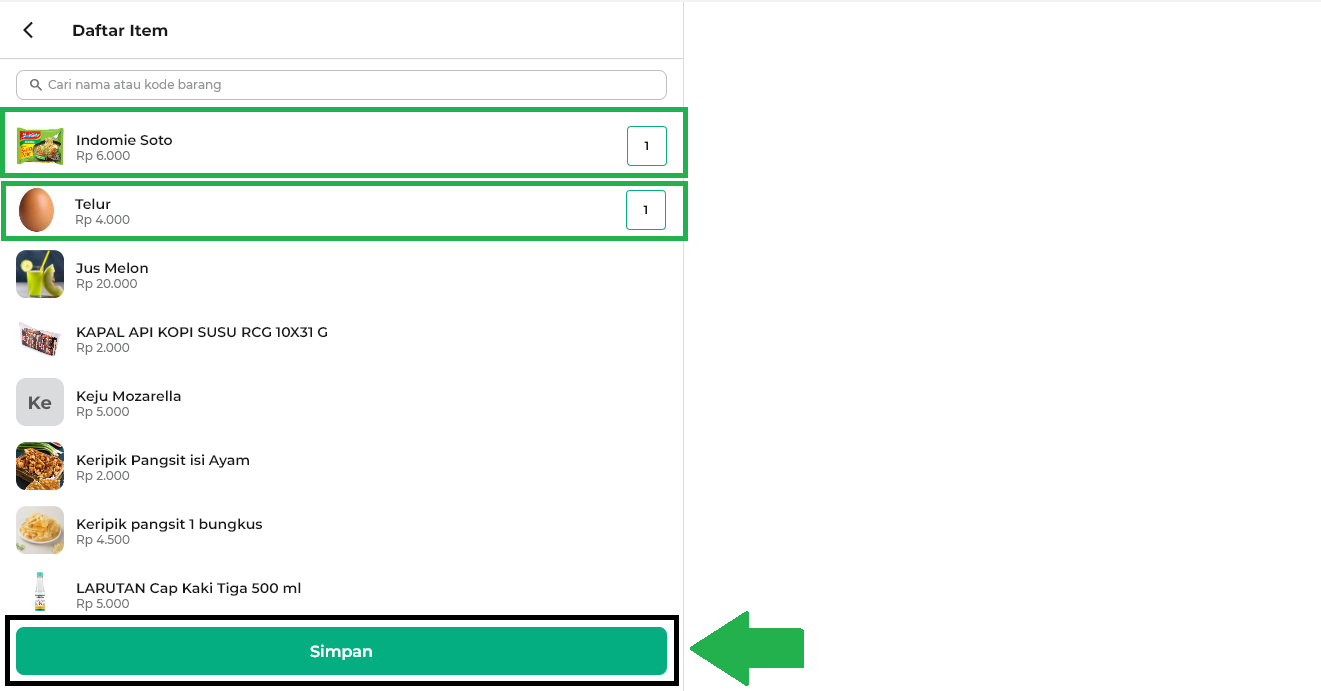
- Setelah itu, sistem akan menampilkan halaman rekomendasi harga dan menampilkan detail harga bahan baku seperti pada tampilan berikut. Disini, Anda dapat mengatur harga dasar dan harga jual sesuai kebutuhan. Lalu, klik Simpan.
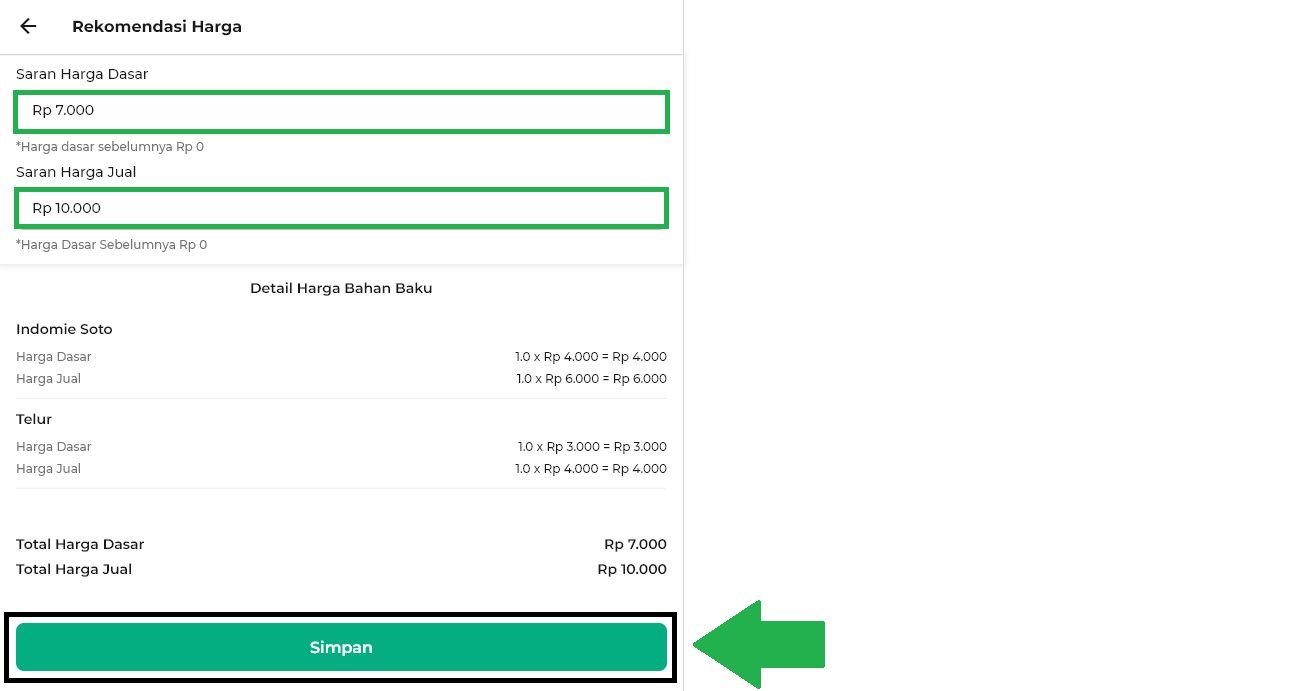
- Sistem akan menampilkan halaman pop up konfirmasi seperti berikut, lalu klik Iya.
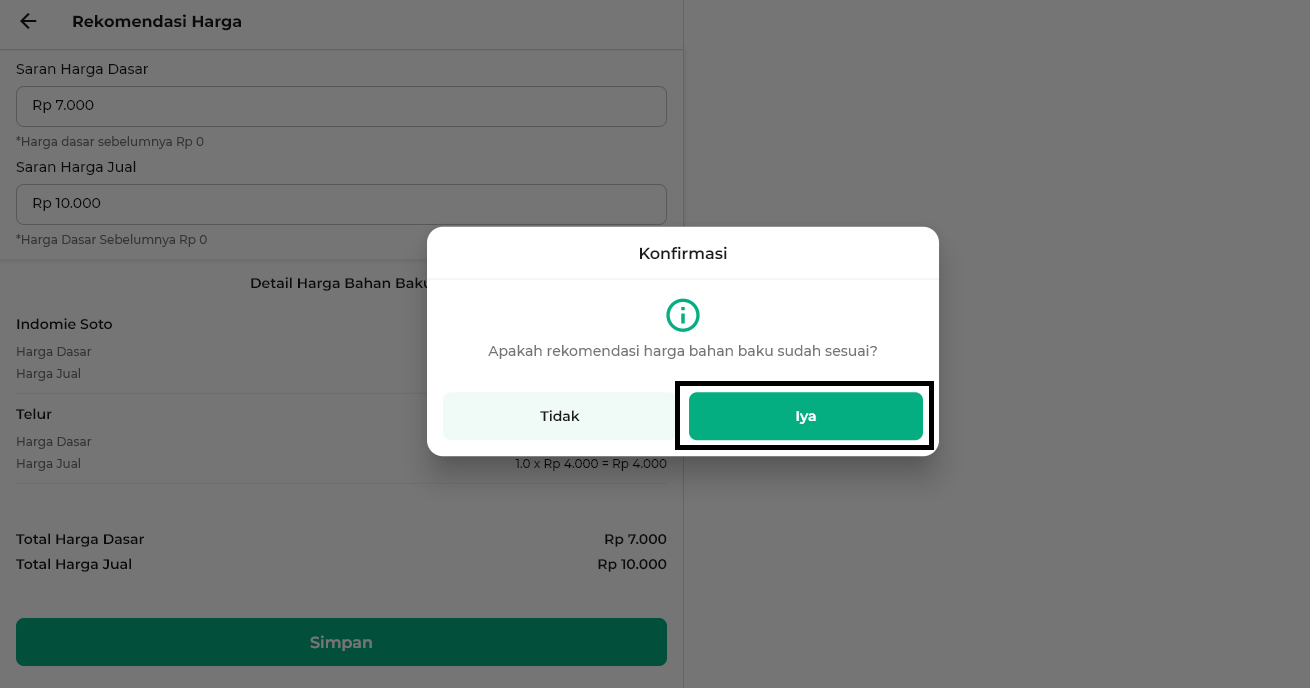
- Kemudian, sistem mengarahkan ke halaman tambah barang, Anda bisa melengkapi beberapa kolom berikut:
- Centang opsi Tampilkan Di Transaksi untuk menampilkan barang di halaman Transaksi Penjualan.

- Centang opsi Pakai Stok jika barang memiliki stok. Namun, jika tidak dicentang, barang akan dianggap memiliki stok tak terbatas (unlimited).

- Jika Anda mencentang opsi Pakai Stok maka Anda harus mengisi kolom Stok sesuai jumlah yang tersedia.
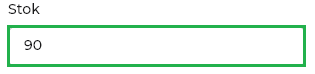
- Masukkan Kode Barang secara manual atau auto generate kode barang. Klik di sini untuk membaca selengkapnya.
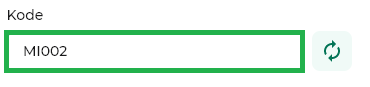
- Periksa kembali semua data yang telah dimasukkan, jika sudah benar klik Simpan.
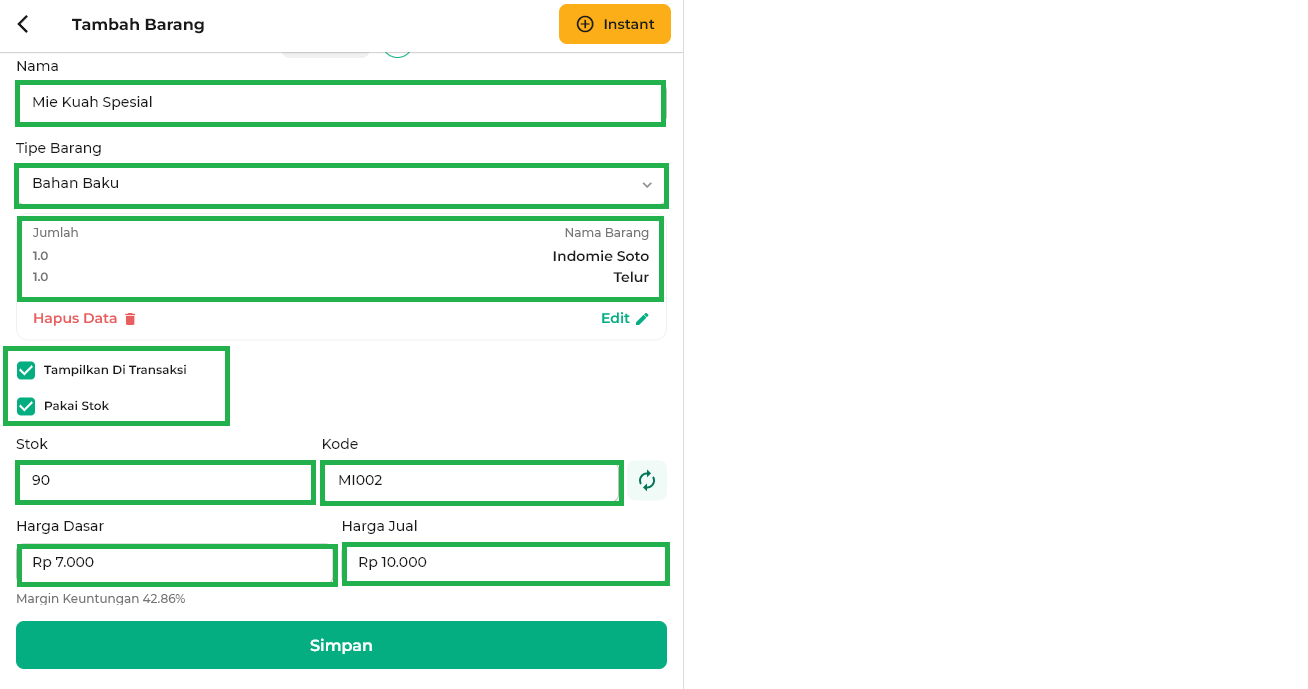
Berikut merupakan contoh tampilan barang tipe bahan baku yang sudah berhasil ditambahkan.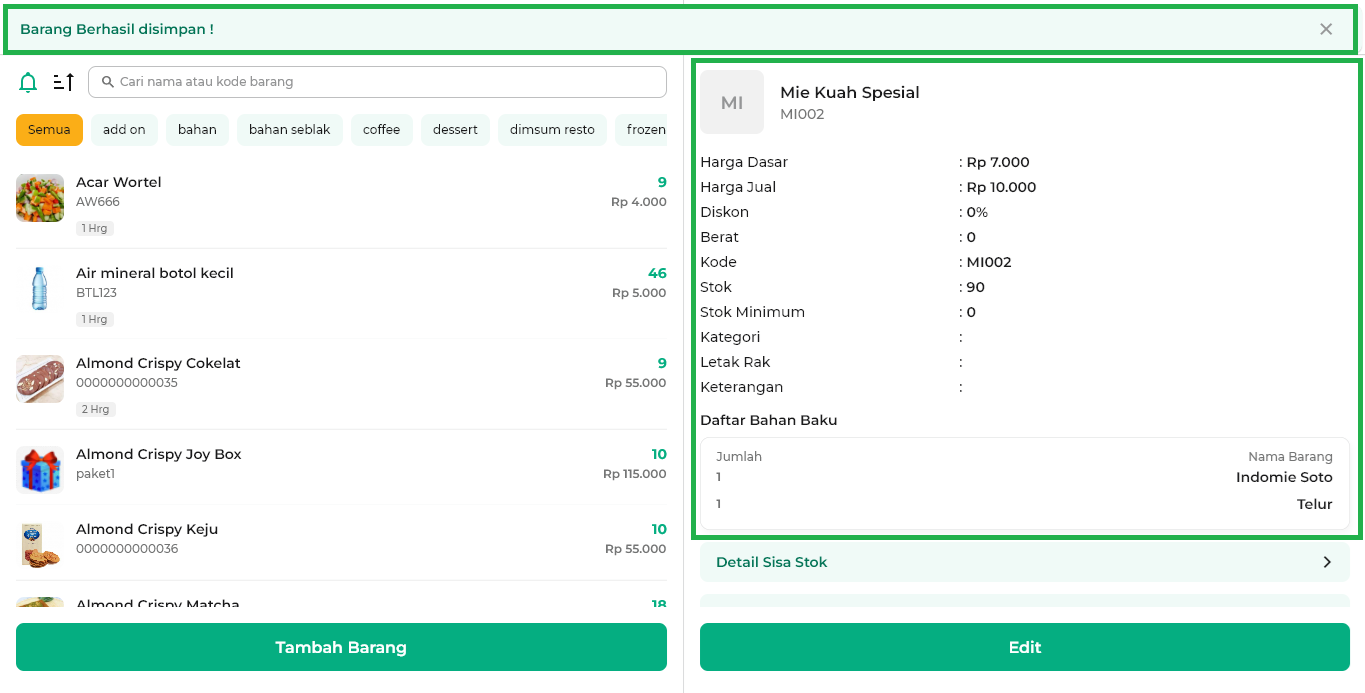
Dengan mengikuti langkah-langkah di atas, bahan baku dapat ditambahkan dan dikelola dengan mudah untuk setiap produk. Fitur ini membantu memastikan stok selalu tercatat rapi, memudahkan pemantauan, dan mendukung kelancaran operasional usaha. Selalu periksa stok secara rutin agar produksi berjalan lancar tanpa hambatan.
Selamat Mencoba !
Informasi
- Ketika barang bertipe “Bahan baku” terjual, stok bahan baku yang ada di dalamnya akan otomatis berkurang sesuai jumlah yang digunakan.
Contoh:
Karis menjual Mie Kuah Spesial (dengan bahan baku Indomi Soto dan Telur).
Setiap kali Mie Kuah Spesial terjual, maka stok Indomi Soto dan Telur akan otomatis berkurang sesuai dengan jumlah/takaran yang digunakan untuk setiap sajian.